V線で大規模な爆発を作る方法

3D爆発の作成と合成は通常、2つの異なるアーティストやスタジオ部門のタスクですが、ここではNuke PluginのV-Rayを使用してその行をぼかします。 VFXアプリケーションからレンダリングされた爆発を扱う代わりに、Houdiniからエクスポートされた.vbdファイルを使用する方法を示します。
- 3Dアートの感動的な例
このワークフローの利点は、コンポジットが、VFXアーティストや変更のためにDepartmentを送信する必要なしに、アセットのルックと向きを変更するための爆発のボリュームデータを使用することができます。
起動する前に、3D World Vaultから関連するファイルをダウンロードする必要があります。
- 必要なファイルをダウンロードする 3Dワールドボールト
金庫室では、適用されたHoudiniのSteven Knippingが72 .VDBを提供していることがわかります。各.VDBは、火がある煙、(速度)、(熱)、および(温度)を含む(密度)、および(温度)が含まれています。
まだ分解解像度を提供しながら、Voxelカウントとファイルサイズを下げて、グリッドがY方向に最大300のボクセルです。提供された.HIPNCファイルは、Houdiniでの.vdb着色のプレビューを示し、.movファイルは、.hipncのプレイブラストの迅速かつDirty QuickTimeムービープレビューです。
ノッピングの「ボリュームV - 燃焼シミュレーション」 彼のウェブサイトに関するビデオチュートリアル これを作る方法をカバーします。
さて、NukeのV-Rayで現実的な爆発を作成するために、次の12つのステップに従ってください。
01.爆発を輸入する
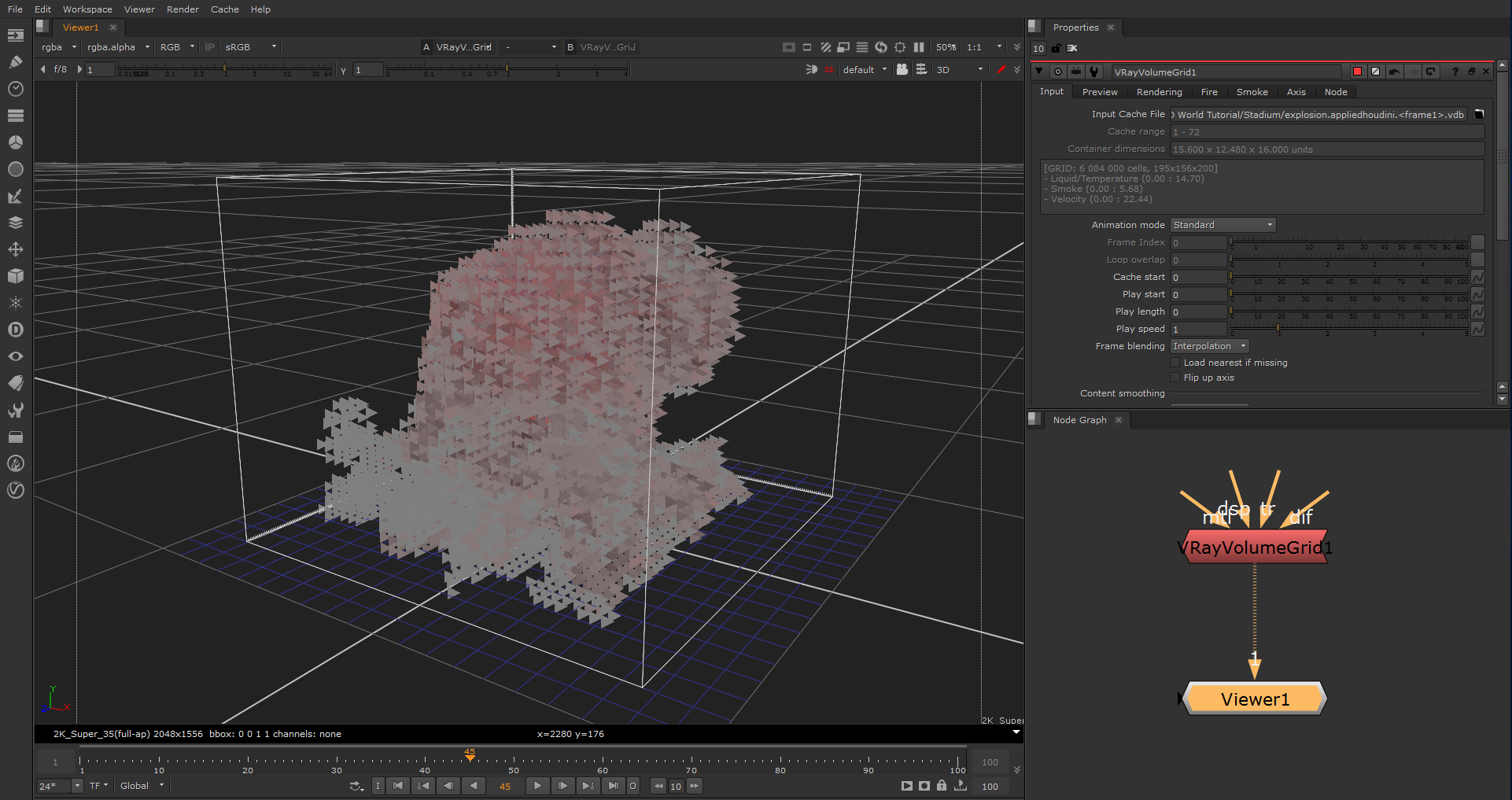
ノードグラフにVRAYVOLUMEGRIDノードを追加します。プロパティ、入力で、入力キャッシュファイルの横にあるフォルダアイコンをクリックし、シーケンスが有効になっていることを確認して72フレームすべてをインポートします。
Stadiumフォルダに移動して、Explosion.appliedHoudini.1.vdbを選択し、[開く]をクリックします。 VRAYVOLUMEGRID1を選択して、
02. V-Ray Networkを設定します
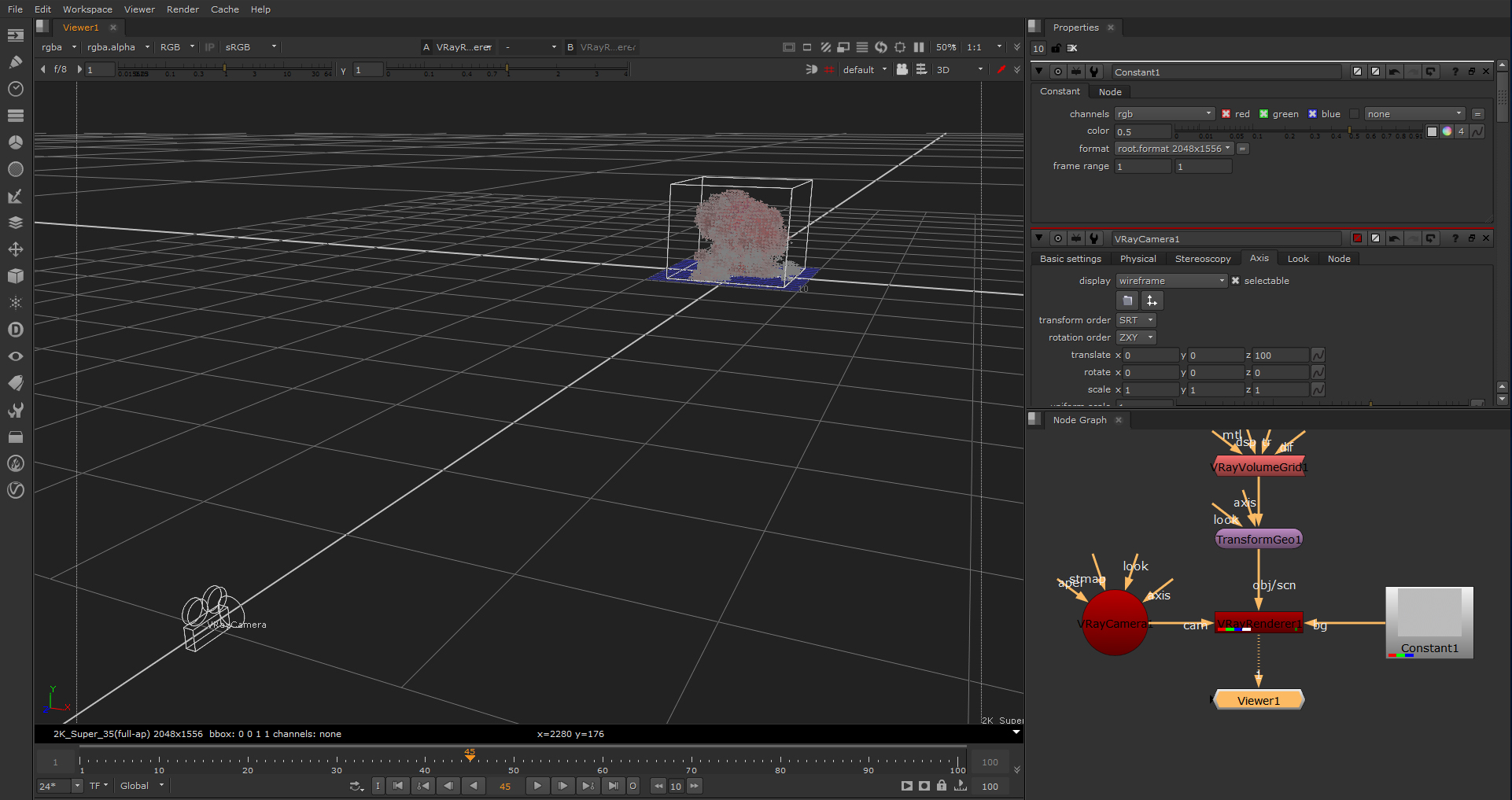
VRAYVOLUMEGRID1の出力に変換goノードを追加します。これは、ボリュームを回転または再配置したい場合に便利です.VRAYRENDERERノードを追加します.VrayRendererノードを追加し、そのOBJ / SCN入力をTransformGodo1に入力します。
VRAYCAMERAノードを追加する[プロパティ] [Axis]タブで、[Translate Z]を100に設定してからVRAYRENDERER1 CAM入力にパイプを配管します。定数ノードを追加し、それをVrayRenderer1 BG入力にパイプします。 Constant1のプロパティで、色を0.5に設定します。次にVRAYRENDER1を選択して表示します。
03.レンダリングプロパティを設定します
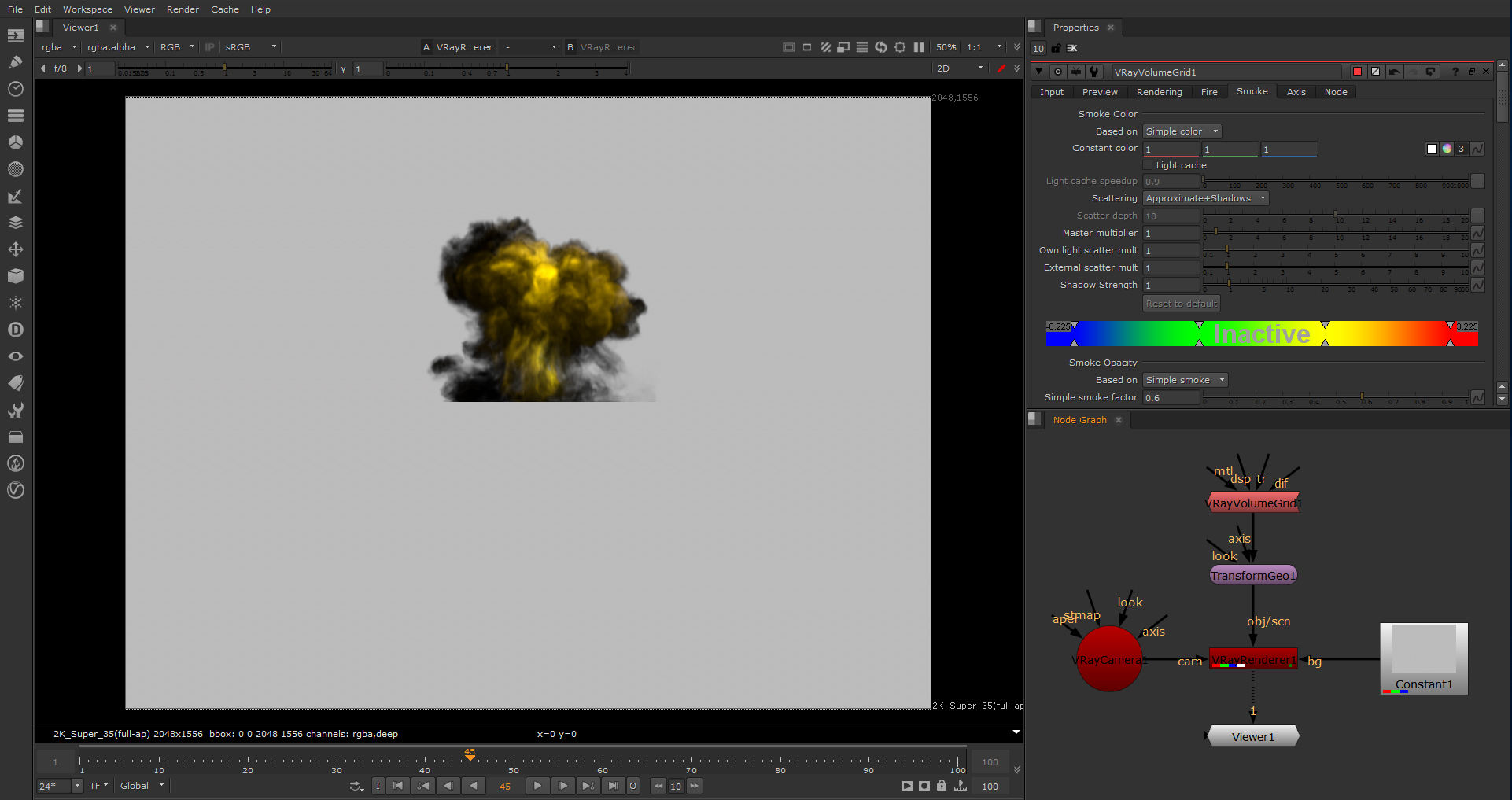
[ビューア]ウィンドウの上にカーソルを付けて[タブ]を押して3Dビューから2Dに切り替えます。タイムラインを通してスクラブして爆発煙のプルームを見る。 VRAYVOLUMEGRID1のプロパティで、レンダリングタブに切り替えます。
このタブのオプションは、VRAYVOLUMEGRIDエフェクトのレンダリング方法を制御します。 HoudiniのFire / Smoke.vdBにレンダリングプリセットを設定します。これは火を紹介します。煙では、煙の不透明度を調整するために、単純な煙素係数を0.6に設定してください。
04.火災を設定します
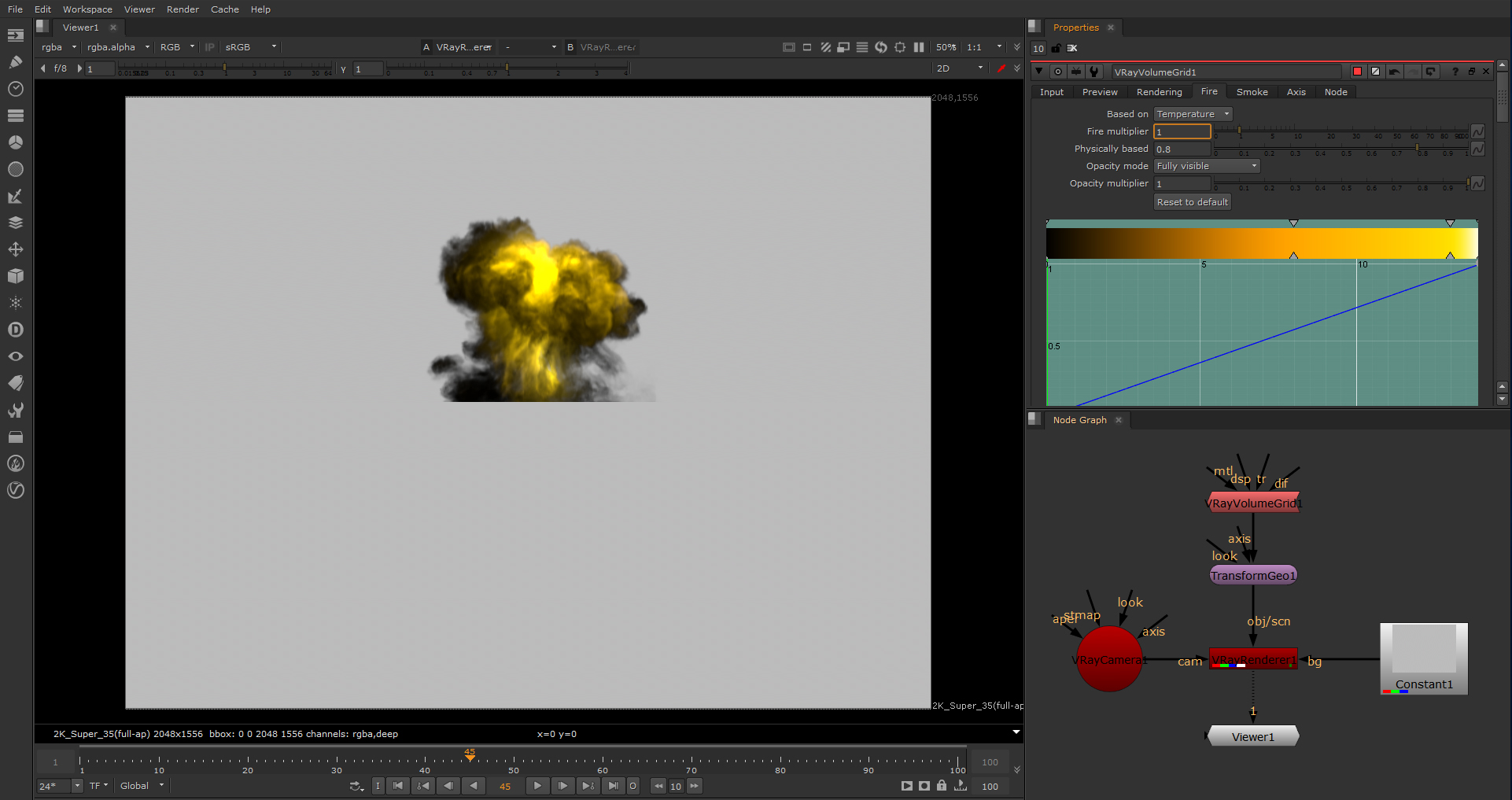
ファイアタブに移動します。ボリュメトリックシェーダの発光色(火)とVrayVolumegridが発せられた光を制御します。物理的にベースのパラメータは、芸術的外観(値0)または現実的な物理的に基準の強度(値1)を生成する可能性があります。
より高い値は、火の熱い部分の強い明るさを意味します。物理的に0.8に基づく。火の乗数を1に設定します。
05.火を微調整してください
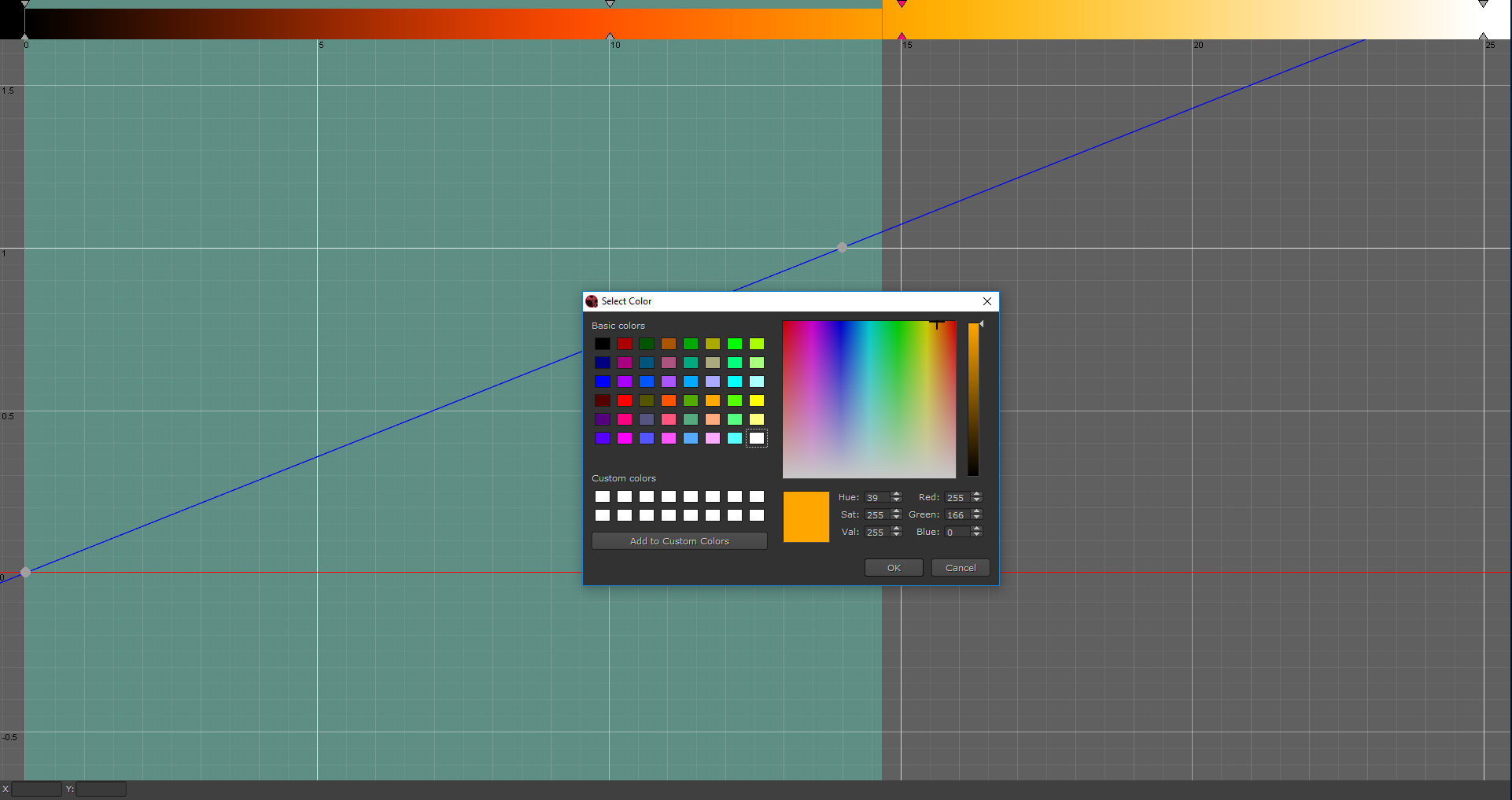
火の色と不透明度/強度火口には、強度や不透明度を設定するための色と曲線を制御するための勾配があります。拡大表示をクリックして拡大表示をクリックします。
左から、スライダー1をそのまま残します。スライダー2を選択して10を入力します。スライダを右クリックします。選択色を変更してオレンジ色の色合いを選択します。スライダー3を15に置き、その色相を39に入れてください。スライダー4を25にします。
06.爆発をレンダリングします
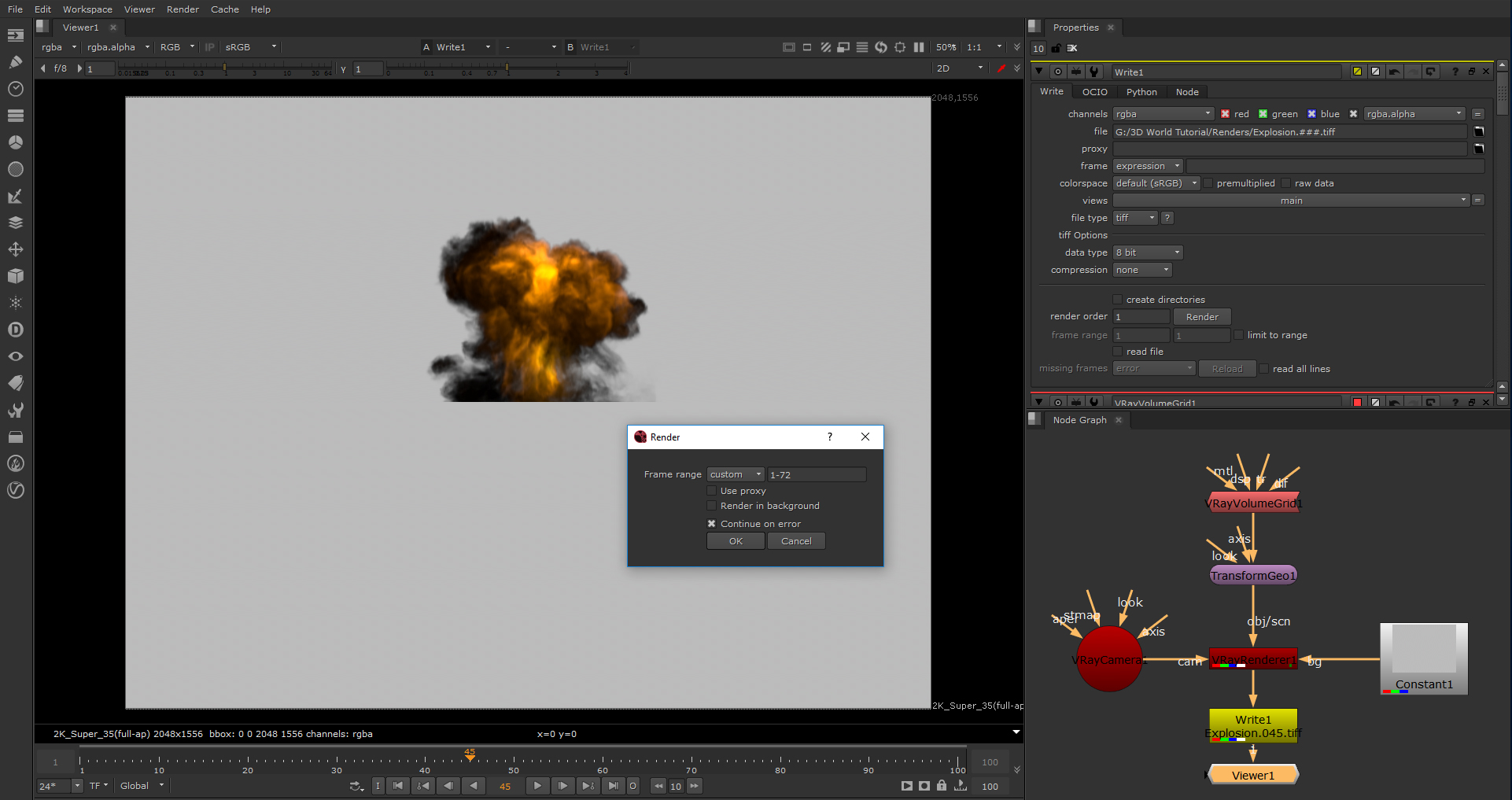
Nukeネットワークを軽くするために、爆発を.TIFFシーケンスとしてレンダリングします。 Pipe WriteノードをVrayRenderer1にパイプします。そのパラメータでは、チャンネルをRGBAに設定します。
ファイルの横にあるフォルダをクリックして、レンダリングするフォルダを選択します。ファイルパスを爆発して追加します。###。TIFF(ファイル名/フレームのパディング/ファイル形式)をクリックして保存をクリックします。圧縮をNoneに設定し、[レンダリング]をクリックします。ポップアップレンダリングダイアログで、フレームの範囲を1から72に変更し、[OK]をクリックします。
07.ネットワークを照らす

ファイル&gtを選択します。Nukeノードグラフを掃除するにはクリアします。読み取りノードを追加し、Stadiumフォルダに移動して、Backlet Stadium.jpgを選択してから開きます。バックプレートを選択した状態で、1を押してビューアを作成して表示します。
編集&gtを選択します。プロジェクト設定とフルサイズ形式を6000 x 4000に変更するには、バックプレートの解像度を合わせます。フレーム範囲を1と72に設定します。もう1つの読み取りノードを追加し、それを使用してレンダリングされた爆発.TIFFイメージシーケンスを持ち込みます。
08.爆発を支払う

爆発順序のRGBチャネルにそのアルファを掛けるために、予めノードとパイプを爆発の読み取りノードに追加します。次に、マージノードを追加し、その入力をplot1に入力し、そのBはバックプレート読み取りノードに入力します。
フレーム41を選択し、Merge1を表示し、爆発がバックプレートの上に合成されているのを見るでしょう。画像08に示すように、変換ノードとクロップノードをネットワークに追加します.CLOCT1では、1を押して表示します。
09.爆発を位置決めします
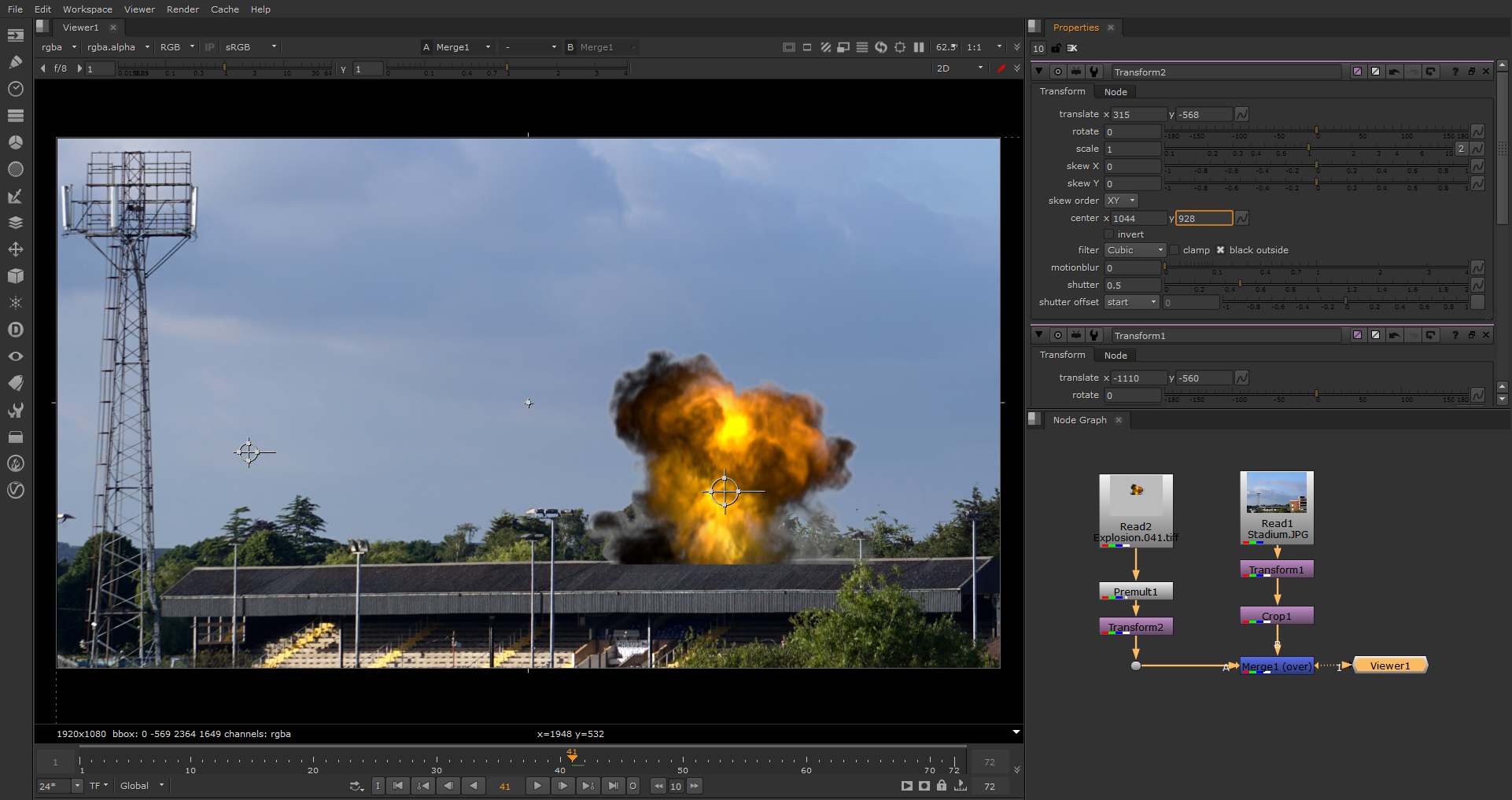
クロップ1パラメータで、Rを1920とTから1080に設定し、Refordatを有効にします。トランスフォーム1ノードのプロパティを開き、バックプレートをトランスフォームハンドルまたはSET Translate Xを-1110に設定して手動で再配置します。 yを-560に変換します。 0.6にスケール中央X~1500。中央Y~1000。
premult1の後に変換を追加し、merge1を表示します。トランスフォーム2ハンドルまたはSET Translate Xを315に設定して手動で再配置します。 yを-568に変換します。中心X~1044。中央Y~928。
10.屋根を回します
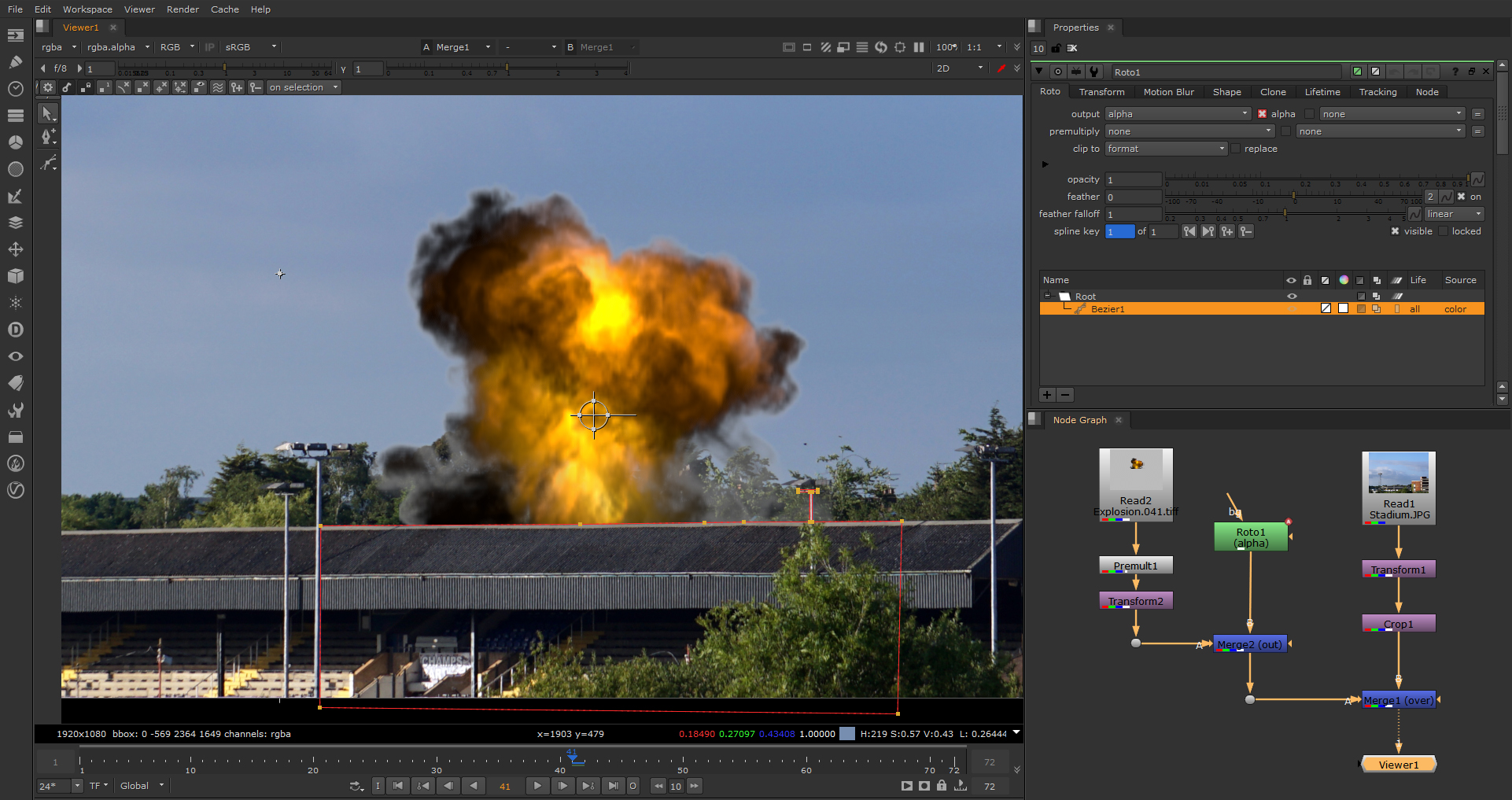
Transform2を選択した場合は、マージノードを追加します。これにより自動的にA入力を使用して配管されます。 Merge2のパラメータを開き、操作をOUTに設定します。 Merge2を選択解除し、Rotoノードを追加します。
Crop1を表示して、ロトのベジエツールを選択します。クリックすると、屋根の尾根とバックプレートの下部にあるポイントを配置して描いた形状を形成します。 Pipe Roto Merge2のB入力に、Merge1を表示します。
11.色を一致させる
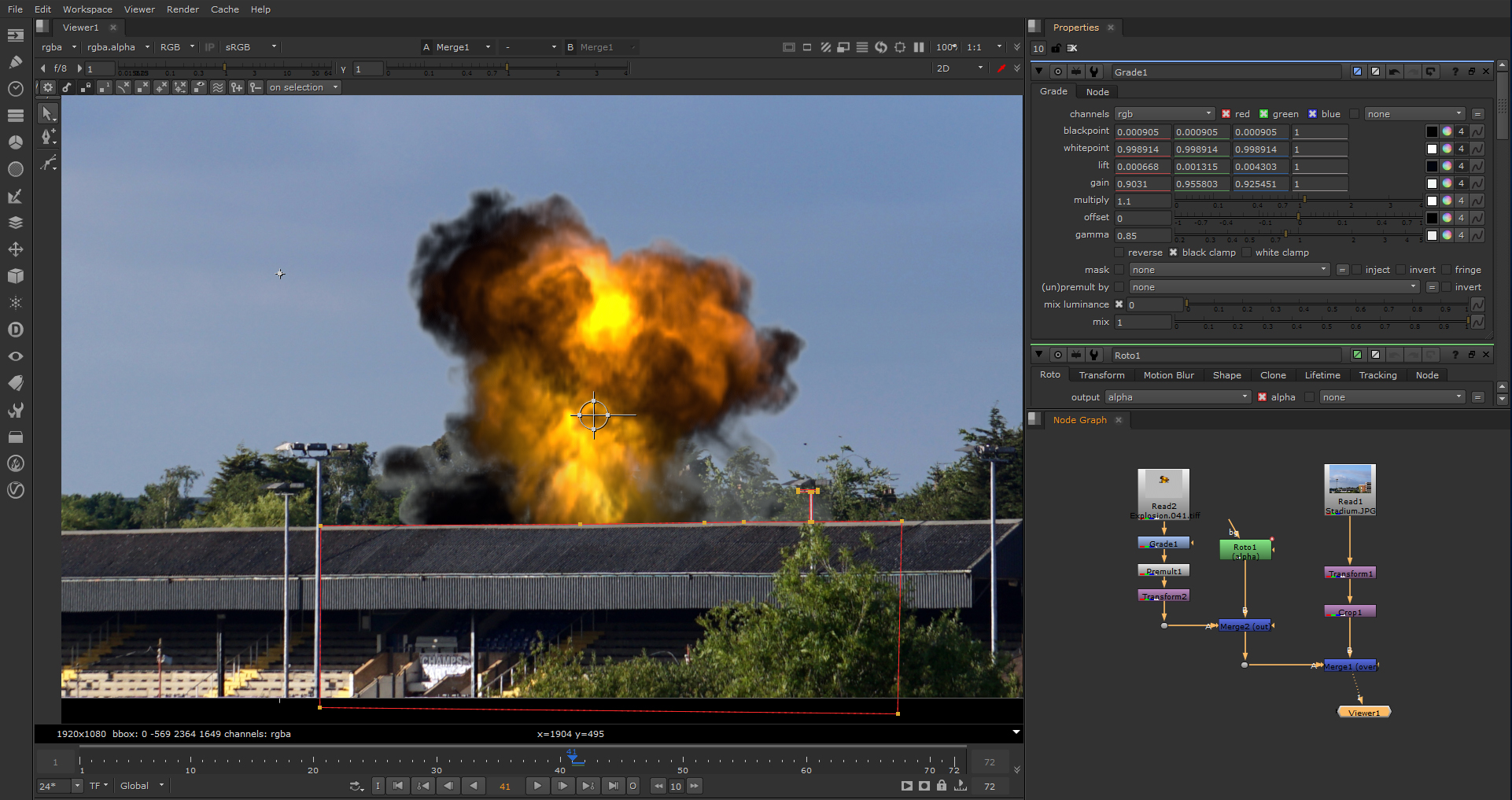
爆発読み取りノードとpremult1ノードの間にグレードノードを配管します。これを使用して爆発を調整してバックプレートで最も黒い点と白い点をよりよく統合します。エレベーターと並んでカラースウォッチをクリックし、[Ctrl]を保持し、黒いプレートの最も暗いピクセルを選びます。
ゲインを繰り返しますが、最も明るいピクセルを選びます。視聴者内のガンマスライダを使用すると、最も暗いピクセルを識別するのが役立ちます。微調整のために、グレードノードの乗算値とガンマ値の両方を使用して実験してください。
12.レンダリングを出力します
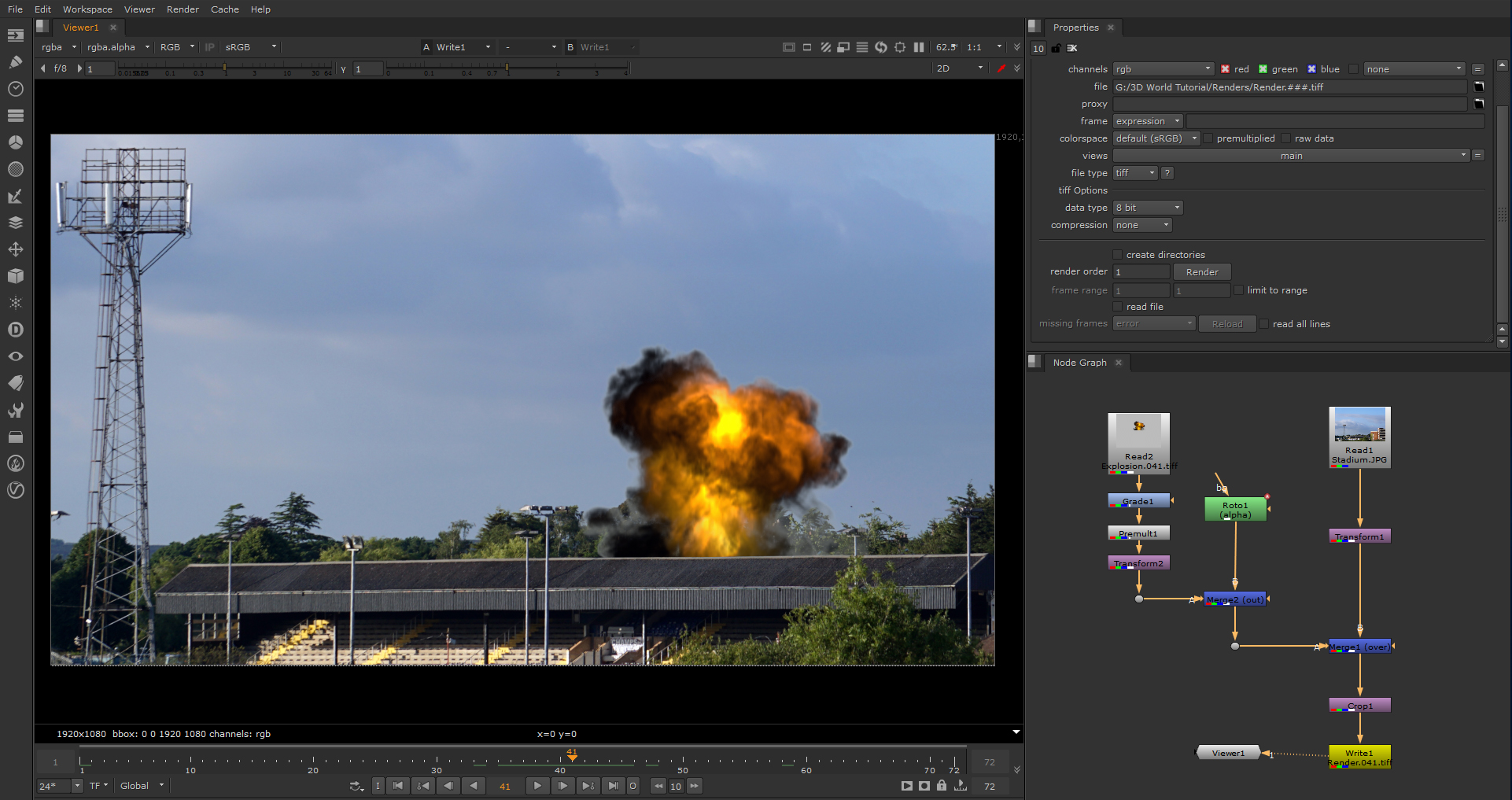
通常、ブラックポイントとホワイトポイントを調整する必要はありません。 merge1の後に彩度ノードを追加し、彩度を0に設定してから、彩度ノードを削除する前にこれらの値を微調整できます。
Merge1の後にクランプノードを追加して、0から1の間でRGBAを制限します.Crop1を選択し、[Ctrl] + [Shift] + [x]を押してネットワークから抽出し、クランプ後にパイプします。 COPL1に書き込みノードを配管し、順序を.TIFFシーケンスとしてレンダリングするプロセスについて、ステップ06に戻ります。あなたの爆発は今すぐ準備ができます。
この記事は最初に登場しました 3D世界 問題224。 ここで購入してください 。
関連記事:
- V-Ray for Nuke:12高度なテクニック
- マヤの爆発をシミュレートする方法
- 3DS MAXに流星シャワーを作成してください
操作方法 - 最も人気のある記事
あなたがPhotoshopでできることを知らなかった10のこと
操作方法 Sep 12, 2025Photoshopは、その部分の合計よりも大きい全体の完璧な例です。ツール、調整、フィルタのあふれ..
イラストレーターにアプリアイコンを作成する方法
操作方法 Sep 12, 2025ページ1/2: Illustratorでアプリアイコンを作成する方法:ステップ01-11 Illustratorでアプリアイコンを作�..
アフターエフェクトでARグラフィックをモックアップする
操作方法 Sep 12, 2025アフターエフェクトには、拡張現実感を模倣するために使用できるいくつかの強力なツールがあります。たとえば、強化された現実の機能を�..
アニメーションヒーローのデザイン方法
操作方法 Sep 12, 2025次のヒントは、Eric Miller Animation Studios '今後のWebシリーズのためのビンクをアニメートするための私のプロセスを分解します。箱は、捕獲され�..
カテゴリ
- AI&機械学習
- エアポッド
- アマゾン
- Amazon Alexa&Amazon Echo
- Amazon Alexa&Amazon Echo
- Amazon Fire TV
- Amazon Prime Video
- Android
- Android携帯電話&タブレット
- Android電話とタブレット
- Android TV
- アップル
- Apple App Store
- Apple Homekit&Apple HomePod
- アップルミュージック
- アップルテレビ
- アップルウォッチ
- Apps&Web Apps
- アプリとWebアプリ
- オーディオ
- Chromebook&Chrome OS
- Chromebook&Chrome OS
- Chromecast
- クラウド&インターネット
- クラウドとインターネット
- クラウドとインターネット
- コンピュータハードウェア
- コンピュータ履歴
- コード切断&ストリーミング
- コード切断とストリーミング
- そば
- ディズニー+
- DIY
- 電気自動車
- EReaders
- 必需品
- 説明者
- ゲーム
- 一般
- Gmail
- Google Assistant&Google Nest
- Google Assistant&Google Nest
- Google Chrome
- Google Docs
- Google Drive
- Googleマップ
- Google Play Store
- Google Sheets
- Googleスライド
- Google TV
- ハードウェア
- HBO MAX
- 操作方法
- Hulu
- インターネットスラング&略語
- IPhone&iPad
- Kindle
- Linux
- Mac
- メンテナンスと最適化
- マイクロソフトエッジ
- Microsoft Excel
- Microsoft Office
- Microsoft Outlook
- Microsoft PowerPoint
- マイクロソフトチーム
- Microsoft Word
- Mozilla Firefox
- Netflix
- ニンテンドースイッチ
- パラマウント+
- PCゲーム
- 孔雀
- 写真
- Photoshop
- プレイステーション
- プライバシーとセキュリティ
- プライバシーとセキュリティ
- プライバシーとセキュリティ
- 製品全体の
- プログラミング
- ラズベリーPI
- 六王
- サファリ
- サムスン携帯電話&タブレット
- サムスンの電話とタブレット
- スラック
- スマートホーム
- スナップチャット
- ソーシャルメディア
- 空
- Spotify
- TINDER
- トラブルシューティング
- テレビ
- ビデオゲーム
- バーチャルリアリティ
- VPNS
- Webブラウザ
- WiFi&ルーター
- Wifi&ルーター
- Windows
- Windows 10
- Windows 11
- Windows 7
- Xbox
- YouTube&YouTube TV
- YouTube&YouTube TV
- ズーム
- 説明者






